ホームページ >コンピューターのチュートリアル >ブラウザ >Firefox を完全にアンインストールする方法
Firefox を完全にアンインストールする方法
- WBOYWBOYWBOYWBOYWBOYWBOYWBOYWBOYWBOYWBOYWBOYWBOYWB転載
- 2024-03-21 22:01:131488ブラウズ
phpエディタZimoではFirefoxを完全にアンインストールする方法を紹介します。日常的に使用していると、問題を解決するために Firefox を完全に削除したり、再インストールしたりする必要がある場合があります。ただし、単純なアンインストールでは残りのファイルがすべて削除されず、問題が解決しない可能性があります。したがって、この記事では、Firefox を完全にアンインストールして、システムがクリーンで残留物がないことを確認し、新しい Firefox ブラウザを再インストールできるようにする方法を詳しく紹介します。

Firefox を完全にアンインストールする操作手順
まず、デスクトップで Firefox のショートカットを見つけ、そのアイコンを右クリックして選択する必要があります。開いているファイルの場所。
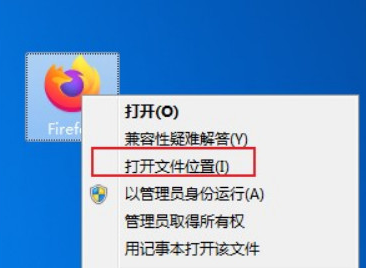
2. このとき、Firefox ブラウザのインストール ディレクトリを開き、そのディレクトリの「uninstall」フォルダに「helper.exe」ファイルがあります。ファイルをダブルクリックします (図のように)。
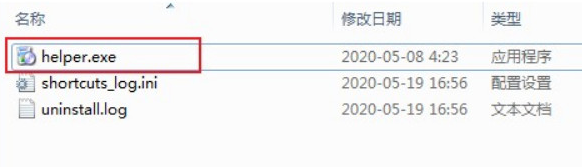
#3. この時点で、Firefox のアンインストーラーが開きます。「次へ」を押し続けるだけでアンインストールが完了します。完了すると、次の画像が表示されます。ページが表示されますが、現時点では完全にアンインストールされておらず、引き続き下を向いていきます(写真のように)。
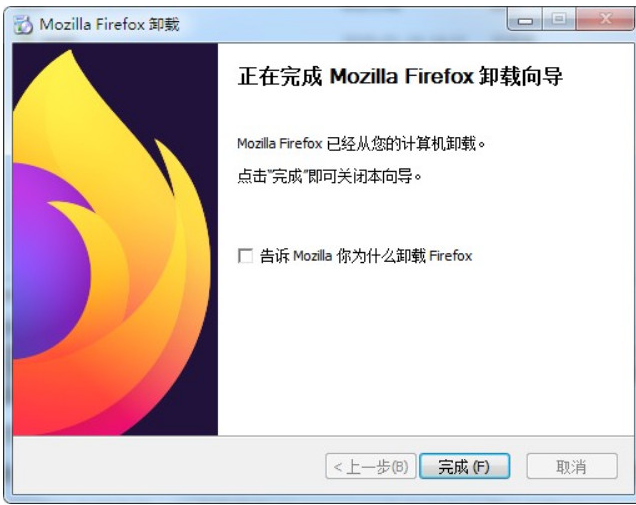
#4. 次に、リソース マネージャーのアドレス バーに「%appdata%」と入力し、Enter キーを押します (図を参照)。
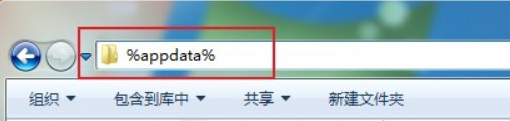
5. このとき、リソース マネージャーは自動的に「C:\Users\Administrator\AppData\Roaming」ディレクトリを見つけ、このディレクトリ内で「Mozilla」ファイルを見つけます。 (このフォルダーは Firefox ブラウザーによって隠しフォルダーとして設定されています。これを見つけるには、フォルダー オプションで [隠しフォルダーを表示] をオンにする必要があります。これは本物の不正行為であると言わざるを得ません) (写真)。
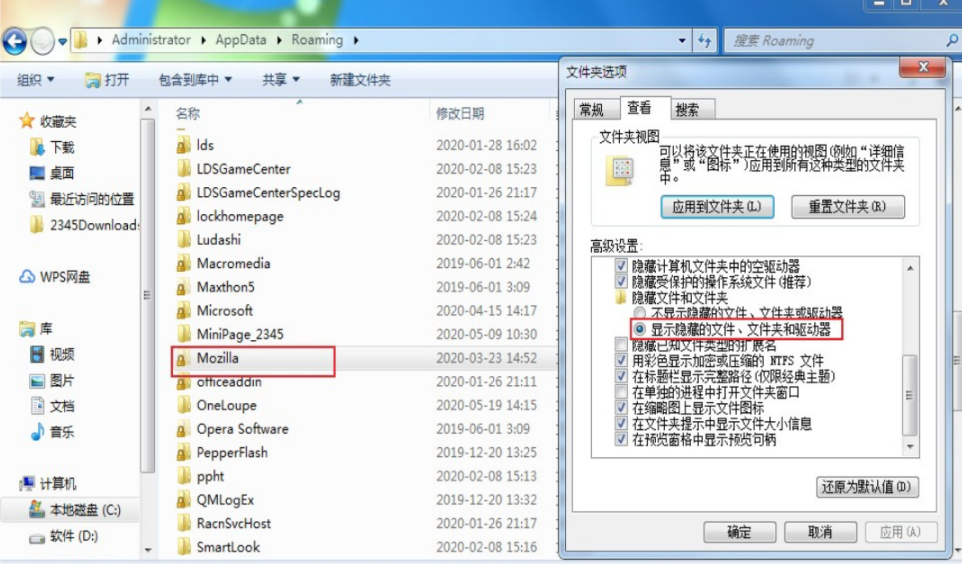
以上がFirefox を完全にアンインストールする方法の詳細内容です。詳細については、PHP 中国語 Web サイトの他の関連記事を参照してください。

